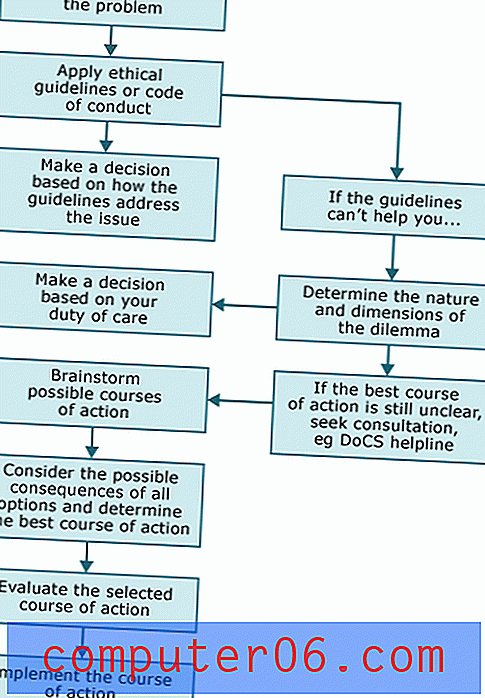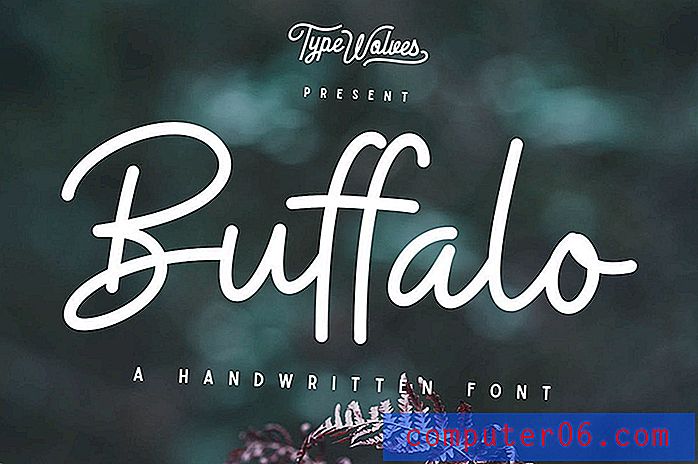Cómo restringir la cámara en el iPad 2
Muchas de las aplicaciones en su iPad no se pueden eliminar. Estas son las aplicaciones predeterminadas en el dispositivo, y no tendrán una x en ellas que les permita desinstalarse de la misma manera que una aplicación que instale a través de la App Store. Pero ciertas aplicaciones se pueden deshabilitar en un iPad, incluida la cámara.
Nuestro tutorial a continuación le mostrará cómo usar una función que puede bloquear la funcionalidad de algunas funciones de iPad y puede deshabilitar completamente otras.
Deshabilitar el uso de la cámara en un iPad
Los pasos de este artículo se realizaron en un iPad 2, en iOS 9.3. Estos pasos también funcionarán para otros modelos de iPad. Este método no elimina la cámara o su funcionalidad del iPad, ni desinstala la aplicación de la cámara.
Utilizaremos una función en el iPad llamada "Restricciones" que le permite bloquear ciertas funciones en el iPad. Deberá configurar una contraseña de Restricciones durante este proceso. El código de acceso puede ser diferente al que usa actualmente para desbloquear su iPad, pero tenga en cuenta que debe recordar esta contraseña si desea realizar cambios en la configuración de Restricciones en el futuro.
Paso 1: abre el menú de configuración del iPad.

Paso 2: Seleccione General en la columna en el lado izquierdo de la pantalla.
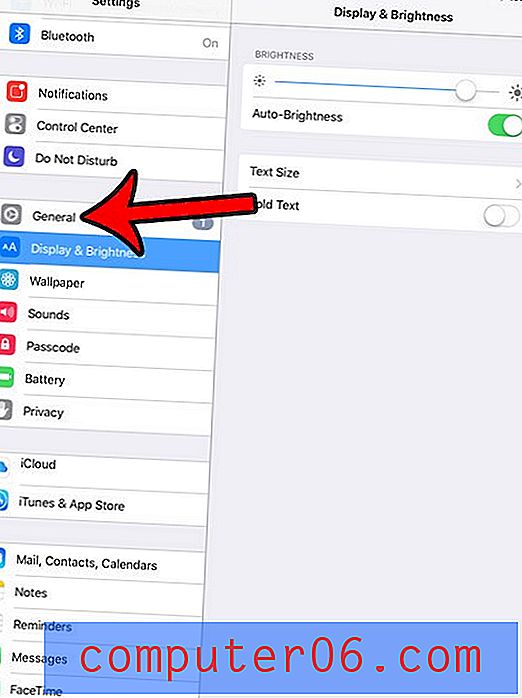
Paso 3: Seleccione la opción Restricciones en la columna en el lado derecho de la pantalla.
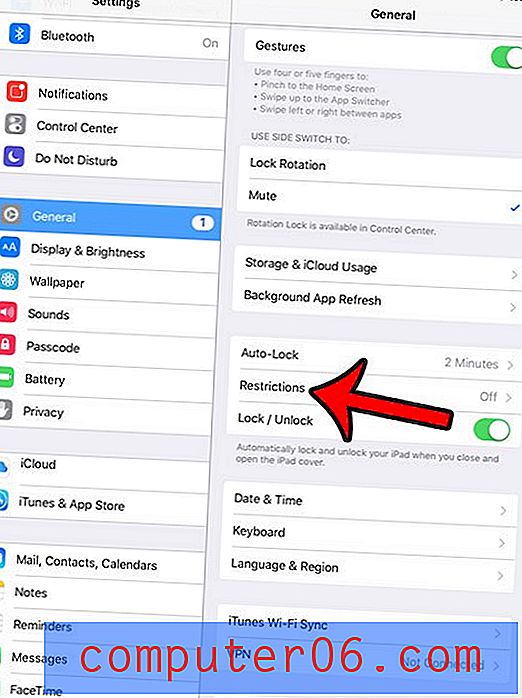
Paso 4: toca el botón azul Habilitar restricciones en la parte superior de la columna derecha.
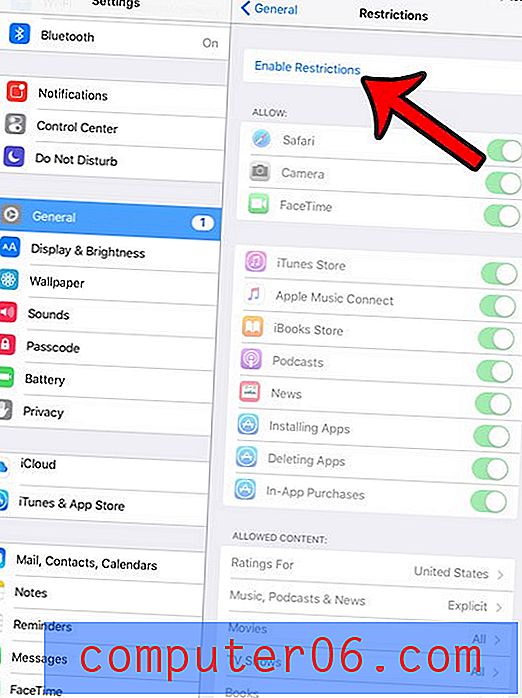
Paso 5: crea un código de acceso para el menú Restricciones.
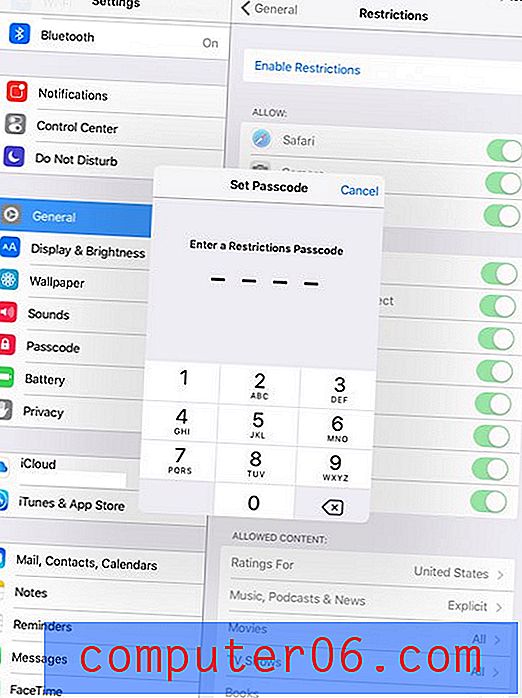
Paso 6: Ingrese nuevamente el código de restricción para confirmarlo.
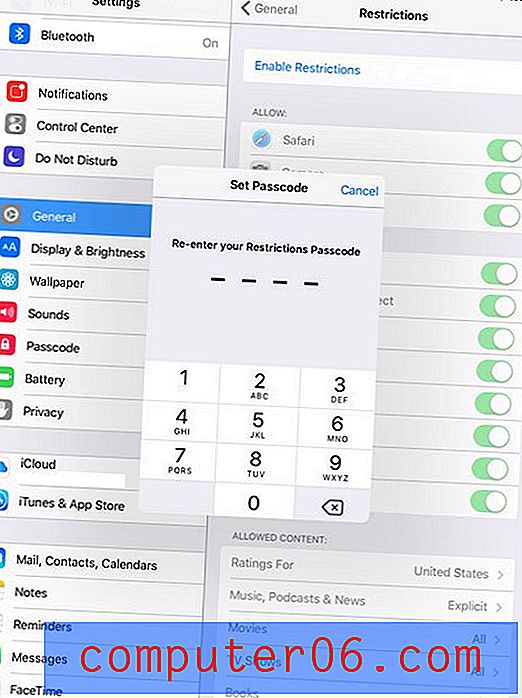
Paso 7: toca el botón a la derecha de Cámara para desactivar la cámara en tu iPad. Se desactiva cuando no hay sombreado verde alrededor del botón. He restringido la cámara del iPad en la imagen a continuación.
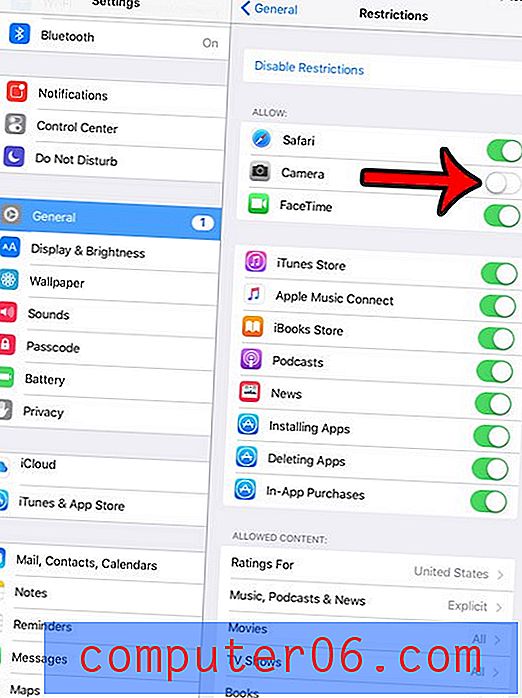
Tenga en cuenta que esto eliminará el icono de la aplicación Cámara de la pantalla de inicio hasta que elija volver a habilitar la función. Además, cualquier aplicación que requiera o pueda usar la Cámara no podrá hacerlo.
¿Te estás deshaciendo de un iPad o estás solucionando un problema? Puede leer este artículo - https://www.solveyourtech.com/reset-ipad-factory-settings/ - para aprender cómo restablecer su iPad a la configuración de fábrica, lo que desinstalará sus aplicaciones, eliminará sus datos y devolverá el iPad a cómo era cuando se compró por primera vez.